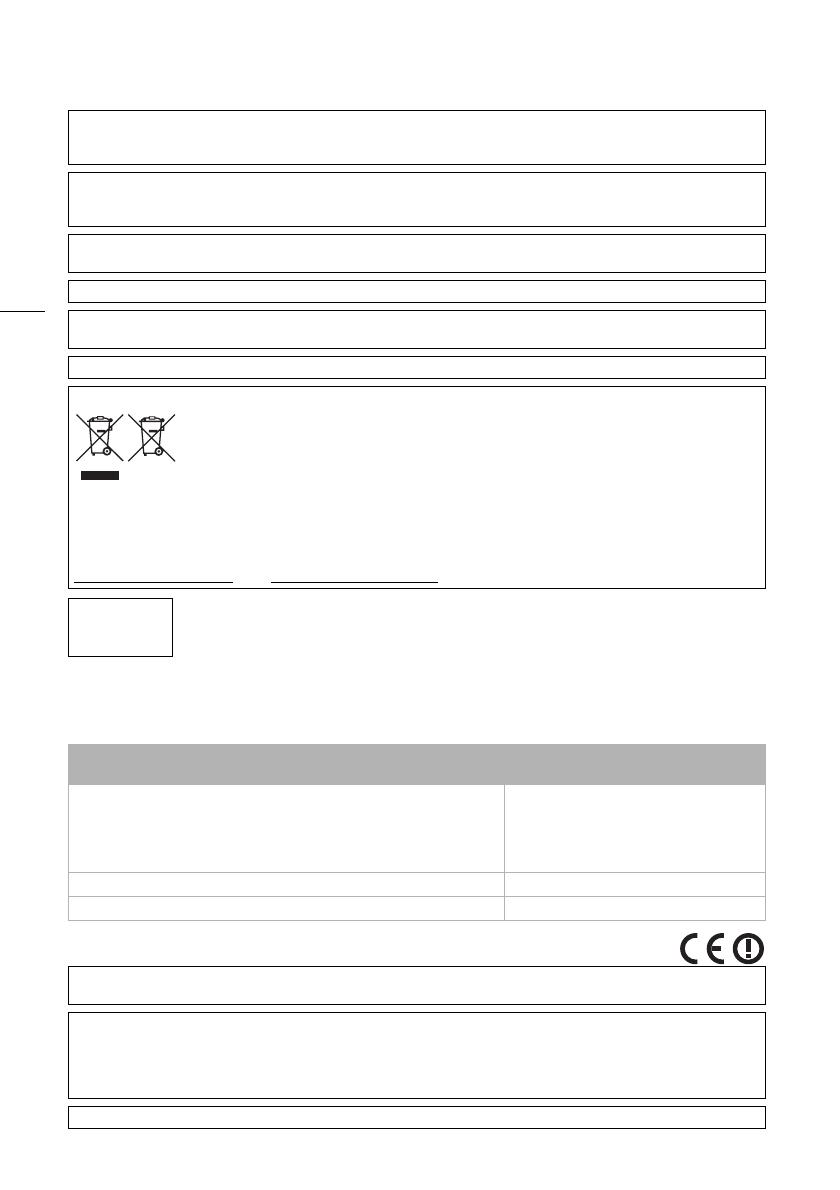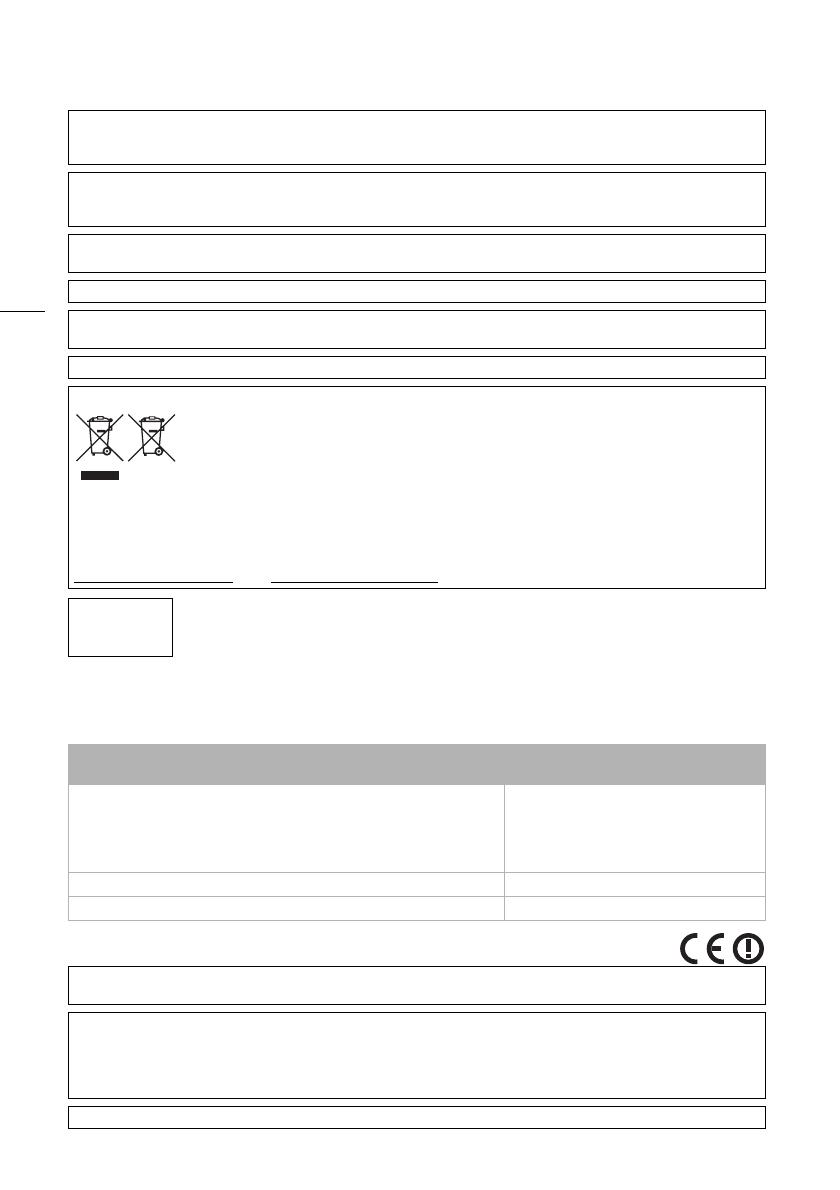
2
Úvod
Dbajte na tieto upozornenia
REGIÓNY PRE POUŽÍVANIE
LEGRIA HF G30 spĺňa (k aprílu 2013) nariadenia týkajúce sa vysielania rádiového signálu v regiónoch uvedených nižšie. Ak chcete získať
podrobnejšie informácie o ďalších regiónoch, v ktorých je možné tieto zariadenia používať, vyžiadajte si ich od kontaktných osôb
uvedených na zadnej strane tohto návodu na používanie.
Prehlásenie týkajúce sa smernice ES
AUTORSKÉ PRÁVA:
Neoprávnený záznam materiálov s autorskými právami môže predstavovať porušenie práv ich vlastníkov a porušenie autorského
zákona.
UPOZORNENIE:
POUŽÍVAJTE LEN ODPORÚČANÉ PRÍSLUŠENSTVO. ZAMEDZÍTE TÝM RIZIKU ÚRAZU ELEKTRICKÝM PRÚDOM A MAXIMÁLNE
OBMEDZÍTE MOŽNOSŤ RUŠENIA.
UPOZORNENIE:
AK PRÍSTROJ NEPOUŽÍVATE, VYTIAHNITE ZÁSTRČKU ZO SIEŤOVEJ ZÁSUVKY.
Aby ste sa vyhli riziku úrazu elektrickým prúdom, nevystavujte tento výrobok kvapkajúcej ani striekajúcej vode.
Sieťová zástrčka slúži aj na odpojenie zariadenia od napájacej siete. Sieťová zástrčka by mala byť vždy prístupná, aby ste ju
mohli vytiahnuť zo zásuvky v prípade nehody.
Identifikačný štítok CA-570 sa nachádza na spodnej strane.
Platí len pre štáty Európskej únie a EHP (Nórsko, Island a Lichtenštajnsko)
Tieto symboly označujú, že podľa Smernice o odpade z elektrických a elektronických zariadení (OEEZ)
2012/19/EÚ, Smernice o batériách (2006/66/ES) a podľa platnej legislatívy Slovenskej republiky sa tento
produkt nesmie likvidovať spolu s komunálnym odpadom.
Produkt je potrebné odovzdať do určenej zberne, napr. prostredníctvom výmeny za kúpu nového podobného
produktu, alebo na autorizované zberné miesto, ktoré spracúva odpad z elektrických a elektronických zariadení
(EEZ), batérií a akumulátorov. Nesprávna manipulácia s takýmto typom odpadu môže mať negatívny vplyv na životné prostredie a
ľudské zdravie, pretože elektrické a elektronické zariadenia obsahujú potenciálne nebezpečné látky.
Spoluprácou na správnej likvidácii tohto produktu prispejete k účinnému využívaniu prírodných zdrojov.
Ďalšie informácie o recyklácii tohto produktu získate od miestneho úradu, úradu životného prostredia, zo schváleného plánu
OEEZ alebo od spoločnosti, ktorá zaisťuje likvidáciu komunálneho odpadu. Viac informácií nájdete aj na webovej stránke:
www.canon-europe.com/weee
, alebo www.canon-europe.com/battery.
Complies with
IDA Standards
DB007671
REGIÓNY Zakázané vysielacie kanály pri vonkajšom
používaní
Austrália, Belgicko, Bulharsko, Cyprus, Česká republika, Dánsko, Estónsko,
Fínsko, Francúzsko, Grécko, Holandsko, Hongkong, Island, Írsko, Lichtenštajnsko,
Litva, Lotyšsko, Luxembursko, Maďarsko, Malta, Nemecko, Nórsko, Poľsko,
Portugalsko, Rakúsko, Rumunsko, Rusko, Slovensko, Slovinsko, Spojené
kráľovstvo, Španielsko, Švajčiarsko, Švédsko, Taliansko
Kanály 36 – 64
Nový Zéland Kanály 52 – 64
Singapur Bez obmedzení
Spoločnosť Canon Inc. týmto vyhlasuje, že zariadenie ID0026 spíňa základné podmienky a ďalšie relevantné ustanovenia smernice
1999/5/ES.
Pôvodné vyhlásenie o zhode môžete získať na nasledujúcej adrese:
CANON EUROPA N.V.
Bovenkerkerweg 59, 1158 XB Amstelveen, The Netherlands
CANON INC.
30-2, Shimomaruko 3-chome, Ohta-ku, Tokio 146-8501, Japan
Model: ID0026: LEGRIA HF G30